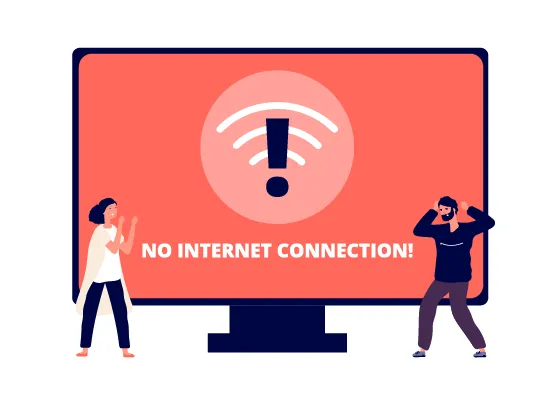كيفية إصلاح خطأ طلب واصف الجهاز في نظام التشغيل Windows 10/8/7

مشكلة طلب الجهاز هي الشيء الذي قد يدفعنا إلى الجنون. يستخدم العديد من الأشخاص أجهزة الكمبيوتر الخاصة بهم للحصول على بيانات مهمة من هواتفهم المحمولة حتى يكون لديهم مساحة أكبر وأسرع.
بهذه الطريقة لن يضطروا إلى حذف البيانات التي لا يريدون فقدانها. الآن، إذا لم يتعرف الكمبيوتر على الجهاز، فسيكون من المستحيل نسخ البيانات. في هذا المقال سنتحدث عن حل هذه المشكلة، فلنبدأ.
حل “Windows 10 لا يتعرف على الجهاز”.
تحدث هذه المشكلة دائمًا تقريبًا بسبب ترك برنامج تشغيل الكمبيوتر الشخصي. يمكن أن ينشأ مثل هذا الموقف بسبب وجود خطأ في رمز تسجيل برنامج التشغيل هذا وهذا هو سبب فشله. على أي حال، لحل هذه الفوضى، ابدأ بالتوجه إلى Windows Explorer.
انتقل الآن إلى مكان اسم جهاز الكمبيوتر الخاص بك، وانقر بزر الماوس الأيمن على الماوس واختر خيار “الخصائص” . سيؤدي النقر فوق هذا الخيار إلى فتح لوحة التحكم. على الجانب الأيسر هناك العديد من الخصائص، ابحث عن الخاصية التي تقول “Device Manager” وانقر على تلك الخاصية.

هناك كافة برامج التشغيل التي تم تثبيتها على جهاز الكمبيوتر. ابحث عن قسم “وحدات تحكم الناقل التسلسلي العالمي” الذي ستقوم بتوسيع هذا القسم، وهناك ستجد برنامج التشغيل الذي به الخطأ، وسيظهر مثلث أصفر .
اضغط على زر الفأرة الأيمن، واختر “خصائص” وحاول
تمكين برنامج التشغيل . في بعض الحالات لا يظهر هذا الخيار، إذا حدث لك ذلك فابحث عن خيار “تحديث برنامج التشغيل”. هناك يمكنك الاختيار بين البحث عن برنامج تشغيل من جهاز الكمبيوتر الخاص بك أو البحث عنه عبر الإنترنت.
إذا كان لديك إمكانية الوصول إلى الإنترنت، فحدد خيار “البحث تلقائيًا عن برنامج التشغيل المحدث” وسيقوم Windows بالبحث عن برنامج تشغيل متوافق مع جهاز الكمبيوتر الخاص بك.
الآن، إذا لم يكن لديك اتصال بالإنترنت في المنزل ولكنك متصل بالإنترنت في العمل، فابحث عن مواصفات برنامج التشغيل الذي يحتاجه الكمبيوتر، وابحث عنه على الإنترنت باستخدام هاتفك الخلوي، وقم بتنزيله ونقله إلى جهازك جهاز كمبيوتر دون استخدام كابل .
الآن افعل نفس ما رأيناه من قبل، ولكن الآن ضمن “تحديث برنامج التشغيل”، حدد “استعراض جهاز الكمبيوتر الخاص بي بحثًا عن برنامج التشغيل”. حدد المجلد الذي قمت بحفظ برنامج التشغيل فيه وهذا كل شيء. انتظر حتى يتم تثبيت برنامج التشغيل وهذا من شأنه أن يحل المشكلة.
حل مشكلة وصف الجهاز في نظام التشغيل Windows 8
في حالة نظام التشغيل Windows 8 ، فإن أفضل خيار موجود هو “مستكشف أخطاء Windows ومصلحها”. للوصول إلى ذلك، انتقل إلى لوحة تحكم Windows 8 وأدخل: استكشاف الأخطاء وإصلاحها في محرك البحث.
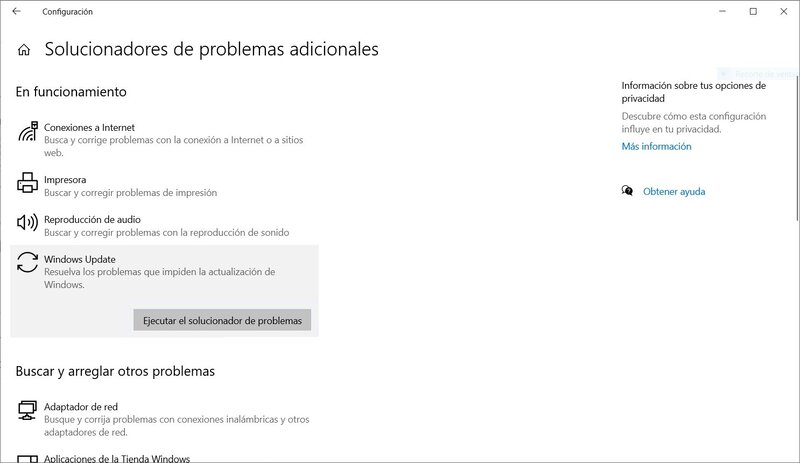
بعد ذلك، اختر خيار “تكوين جهاز”، وتابع اتباع كل الخطوات التي يقولها Windows ثم قم بتطبيق التغييرات أخيرًا. إذا كانت هذه المشكلة ناتجة عن تغيير في الأجهزة ، فإن هذه الخطوات ستحل المشكلة.
إذا حدث هذا لك في إصدار Windows 8.1، فإن الخيار الأفضل هو إلغاء تثبيت كافة برامج التشغيل وإعادة تثبيتها. أفضل طريقة للقيام بذلك هي بمساعدة حزمة التثبيت عبر الإنترنت. تقوم هذه الحزم بفحص جهاز الكمبيوتر الخاص بك وتخبرك ببرامج التشغيل المطلوبة.
الحل لنظام التشغيل Windows 7
ورغم أن هذا النظام هو الأقدم من إصدار “Windows” الخاص بشركة مايكروسوفت، إلا أنه الأقل تعرضًا للمشاكل. وذلك لأن المبرمجين كان لديهم الوقت الكافي لتخصيص النظام وتم تصحيح المشكلات التي نشأت على مر السنين.
ولكن منذ الآن، أصبحت الأولويات هي Windows 8 و 10، وقد تم ترك هذا النظام وراءه. لحل هذه المشكلة، ما عليك سوى استعادة النظام إلى الإصدار السابق . للقيام بذلك، انتقل إلى لوحة التحكم وابحث عن “استعادة النظام” وحدد قسم “استعادة ملفات النظام والإعدادات من نقطة الاستعادة”.
اتبع الإرشادات التي ستظهر هناك وتابع استعادة كل شيء. بهذه الطريقة لن تفقد الملفات ، ولكنها ستؤدي إلى التراجع عن كافة التكوينات التي تم إجراؤها مؤخرًا، بما في ذلك عمليات تثبيت البرامج.
تجدر الإشارة إلى أنه يمكن أيضًا تنفيذ هذا الحل في نظامي التشغيل Windows 8 و 10 ، في حالة عدم نجاح الحلول الأخرى معك.